GAMES PC HEROES OF MIGHT AND MAGIC V Manuel utilisateur
Vous trouverez ci-dessous de brèves informations sur Heroes of Might and Magic V. Ce manuel vous guide à travers les précautions d'utilisation, les avertissements sur l'épilepsie, la configuration minimale requise, l'installation, le lancement du jeu, le menu principal, le jeu en solo, le déroulement du jeu, les commandes de base, la gestion des héros, les batailles, le multijoueur et l'appendice.
PDF
Télécharger
Document
HeroesV Manuel FR.qxd 14/04/06 3:27 Page 2 A LIRE AVANT TOUTE UTILISATION D'UN JEU VIDEO PAR VOUS-MEME OU PAR VOTRE ENFANT I. Précautions à prendre dans tous les cas pour l'utilisation d'un jeu vidéo Evitez de jouer si vous êtes fatigué ou si vous manquez de sommeil.Assurezvous que vous jouez dans une pièce bien éclairée en modérant la luminosité de votre écran. Lorsque vous utilisez un jeu vidéo susceptible d'être connecté à un écran, jouez à bonne distance de cet écran de télévision et aussi loin que le permet le cordon de raccordement. En cours d'utilisation, faites des pauses de dix à quinze minutes toutes les heures. II. - Avertissement sur l'épilepsie Certaines personnes sont susceptibles de faire des crises d'épilepsie comportant, le cas échéant, des pertes de conscience à la vue, notamment, de certains types de stimulations lumineuses fortes : succession rapide d'images ou répétition de figures géométriques simples, d'éclairs ou d'explosions. Ces personnes s'exposent à des crises lorsqu'elles jouent à certains jeux vidéo comportant de telles stimulations, alors même qu'elles n'ont pas d'antécédent médical ou n'ont jamais été sujettes elles-mêmes à des crises d'épilepsie. Si vous-même ou un membre de votre famille avez déjà présenté des symptômes liés à l'épilepsie (crise ou perte de conscience) en présence de stimulations lumineuses, consultez votre médecin avant toute utilisation. Les parents se doivent également d'être particulièrement attentifs à leurs enfants lorsqu'ils jouent avec des jeux vidéo. Si vous-même ou votre enfant présentez un des symptômes suivants : vertige, trouble de la vision, contraction des yeux ou des muscles, trouble de l'orientation, mouvement involontaire ou convulsion, perte momentanée de conscience, il faut cesser immédiatement de jouer et consulter un médecin. TABLE DES MATIERES INTRODUCTION.......................................4 Configuration minimale ..................................4 Installation......................................................4 LANCEMENT DU JEU.................................5 Menu principal ................................................5 Profil et niveau de difficulté .............................6 Jeu en solo........................................................7 DÉROULEMENT DU JEU ............................8 Commandes de base.........................................8 Bulles d’aide ....................................................8 Objectifs de mission .........................................9 Carte d’aventure ..............................................9 Gestion des Héros............................................16 écran des cités................................................20 BATAILLES........................................................26 MULTIJOUEUR .......................................32 Menu multijoueur ...........................................32 Hot Seat..........................................................33 partie en LAN ..................................................33 Partie sur Ubi.com..........................................34 Créer une partie multijoueur...........................35 Modes multijoueur spéciaux ...........................36 APPENDICE ..........................................39 Paramètres de jeu ..........................................39 Paramètres audio et vidéo .............................39 Commandes de jeu.........................................40 SUPPORT TECHNIQUE ............................43 GARANTIE ............................................44 2 3 HeroesV Manuel FR.qxd 14/04/06 3:27 Page 4 INTRODUCTION Configuration minimale Système d'exploitation : Windows® 2000/NT/XP (XP recommandé) Processeur : 1.5 GHz Pentium® IV or AMD Athlon™ (2.4 GHz recommandé) RAM : 512 Mo Carte graphique : 64 Mo DirectX® compatible 9.0 (128 Mo recommandé) (voir liste des composants compatibles) DirectX : Direct X 9.0c ou plus (inclus sur le DVD) Lecteur DVD-Rom : 4X DVD-ROM Carte son : DirectX compatible 9.0 Espace disque nécessaire : 2 Go d’espace libre Périphériques : Souris et clavier compatibles Windows Multijoueur : connexion Internet *CARTES GRAPHIQUES SUPPORTÉES AU MOMENT DE LA SORTIE DU JEU : Gamme Nvidia® GeForce™ 3/4/FX/6 (sauf GeForce 4 MX) Gamme ATI® Radeon® 8500/9000/X Matrox Parhelia™ Les versions de ces cartes pour ordinateur portable ne sont pas compatibles. Seules ces cartes permettront de lancer le jeu. De nouvelles cartes pourront être compatibles après la sortie du jeu. Pour une liste actualisée des cartes compatibles, visitez la section FAQ du jeu sur le site de notre support technique : http://support.ubi.com Note : ce jeu est protégé contre les copies par une technologie qui pourrait entrer en conflit avec les lecteurs DVD-RW et les lecteurs virtuels. Installation I n s t a l l e r H e r o e s o f M i g h t a n d M a g i c® V Insérez le disque du jeu dans votre lecteur de CD/DVD. Si l’option de démarrage automatique est activée, l’installation démarrera automatiquement. Sinon, double-cliquez sur l’icône du CD-ROM dans le Poste de travail. Cherchez Autorun.exe dans la liste des fichiers et dossiers puis double-cliquez dessus pour démarrer le processus d’installation. Sélectionnez “Installer” pour lancer l’installation et suivez les instructions qui apparaissent à l'écran pour installer le jeu sur votre ordinateur. D é s i n s t a l l e r H e r o e s o f M i g h t a n d M a g i c® V Pour désinstaller le jeu, cliquez sur l’icône Désinstaller le Jeu dans le menu Démarrer. Suivez les instructions qui apparaissent à l'écran pour désinstaller le jeu de votre ordinateur. 4 LANCEMENT DU JEU Double-cliquez sur l’icône du bureau ou cliquez une fois sur l’icône du menu Démarrer pour lancer le jeu. Menu principal Après la la séquence d’introduction du jeu, vous accèderez au menu principal. De là, vous pourrez sélectionner une des options suivantes : Mode Solo Cette option fait apparaître le menu du mode solo, où vous pourrez choisir de jouer une mission faisant partie de la campagne du jeu ou une mission indépendante. C'est à partir de là aussi que vous pourrez gérer votre profil. Consultez le chapitre Jeu en solo pour en savoir plus sur les parties en mode solo. Multijoueur Cette option ouvre le menu de jeu multijoueur, à partir duquel vous pourrez sélectionner un des modes de jeu suivants : jouer à plusieurs sur le même ordinateur (mode Hot Seat), sur un réseau local (LAN) ou via Internet. Consultez le chapitre Jeu multijoueur situé à la fin de ce manuel pour en savoir plus sur ces modes de jeu. Options Le menu des options vous donne la possibilité de modifier les paramètres graphiques et sonores pour les adapter à vos préférences et aux performances de votre ordinateur. Vous pouvez aussi y modifier divers paramètres de jeu. Consultez l’appendice pour plus de détails. Ce menu est également accessible à partir de la carte d’aventure et certains paramètres sont aussi modifiables à partir de l’écran de combat. Générique Voir le générique du jeu. Quitter Quitter le jeu et retourner sur le bureau. 5 HeroesV Manuel FR.qxd 14/04/06 3:27 Page 6 Jeu en solo Sauvegarde et chargement Sauvegarder une partie Il est possible de sauvegarder votre partie pendant le mode campagne, les missions personnalisées et certaines parties en réseau. Pour sauvegarder, cliquez sur le bouton Sauvegarder présent dans le menu des options. La fenêtre de sauvegarde s'affichera alors. Vous pouvez accepter le nom par défaut de la partie sauvegardée ou le modifier dans le champ approprié (1). Si vous désirez écraser une ancienne sauvegarde, sélectionnez-la dans la liste au-dessus (2). Une fois ces opérations terminées, vous pouvez sauvegarder votre partie. Les touches F5 et F8 permettent d'effectuer une sauvegarde ou un chargement rapide directement depuis l'écran de jeu. Le nom de la sauvegarde sera alors “Sauvegarde Rapide“. Charger une partie Pour charger une partie sauvegardée, sélectionnez-la dans la liste de gauche (1). Vous pouvez consulter les détails concernant la partie sélectionnée dans le panneau de droite (2). Après avoir sélectionné une partie, vous pouvez la charger (3) ou la supprimer (4) de votre ordinateur. Profils et niveau de difficulté Après avoir choisi le mode solo ou multijoueur, vous devrez créer ou sélectionner le profil qui vous identifiera tout au long de la partie. Vous avez la possibilité de créer autant de profils que vous le désirez. Les sauvegardes sont associées au profil actif. En dessous de la fenêtre de sélection du profil, vous pourrez sélectionner le niveau de difficulté (1). Celui-ci est fixé une fois pour toutes pour l’ensemble de la campagne jouée avec le profil sélectionné. Il détermine le niveau d’intelligence des adversaires contrôlés par l’ordinateur, le montant des ressources disponibles pour chaque camp en début de mission et la puissance des troupes neutres présentes sur la carte. Il y a 3 niveaux de difficulté : Normal, Difficile et Héroïque. 6 Cet écran vous donne la possibilité de lancer ou reprendre une campagne, de charger une partie précédemment sauvegardée, de lancer une mission personnalisée ou jouer contre l’ordinateur sur une des cartes multijoueur. Campagne Cette option vous donne accès aux missions qui forment le récit principal du jeu. Vous ne pourrez pas accéder à une nouvelle mission tant que vous n'aurez pas terminé la mission précédente. Vous pouvez également commencer une nouvelle campagne depuis le début. Attention : avant de commencer une nouvelle campagne, pensez à créer un profil à votre nom. Mission rapide Les missions rapides sont des cartes disposant d'un scénario indépendant. Elles ne sont pas liées entre elles par une histoire et peuvent donc être jouées dans l'ordre de votre choix. En plus de ces missions spécialement créées pour le mode solo, vous pouvez jouer sur toutes les cartes multijoueur en chargeant l'ordinateur de contrôler vos adversaires. Sur cet écran, vous pourrez voir un tableau (1) listant le nom des scénarios de parties personnalisées, les conditions de victoire, le nombre de joueurs et la taille de la carte. Cochez la case Inclure les cartes multijoueur (2) pour faire apparaître la liste des cartes multijoueur dans ce même tableau. Lorsque vous sélectionnez une partie, une courte description de son scénario peut être lue en bas de l'écran. Vous pouvez paramétrer quelques options de jeu dans la partie droite de l'écran (3). Cliquez sur Créer pour accéder à l’écran de création des parties personnalisées. Dans cet écran, vous pourrez sélectionner la couleur de votre drapeau (1), votre faction (2), votre Héros de départ (3) et un bonus initial (4). Utilisez les flèches à côté de chaque icône pour faire défiler les choix. L'icône représentant un dé signifie que l’option est paramétrée sur Aléatoire. Remarque : certains paramètres sont parfois imposés et ne peuvent donc être modifiés. 7 HeroesV Manuel FR.qxd 14/04/06 3:27 Page 8 DÉROULEMENT DU JEU Commandes de base Contrôle de la caméra Pour faire défiler la carte, déplacez le pointeur vers le bord de l’écran. Pour faire pivoter et incliner la caméra, maintenez appuyé le bouton droit de la souris. Pour faire un zoom avant et arrière, utilisez la roulette de la souris. Raccourcis clavier De nombreuses actions sont associées à un raccourci clavier. Vous pouvez consulter la liste des raccourcis dans l’appendice situé à la fin de ce manuel. Bulles d’aide Durant la partie, de nombreuses informations seront affichées par l’intermédiaire de bulles d’aide et d’icônes flottantes. Voici une brève description des principales bulles d’aide : • Didacticiel La première campagne propose un didacticiel qui vous aidera à comprendre les mécanismes du jeu. Il se compose de fenêtres d'informations et d’icônes clignotantes. • Carte d’aventure Tout au long du jeu, des informations apparaîtront lorsque vous laissez le pointeur de la souris quelques secondes sur un objet. Certaines bulles d’aide sont composées de deux fenêtres. Vous pourrez passer de l’une à l’autre en cliquant sur le bouton droit de la souris. • Clic droit En plus des bulles d’aides habituelles, vous pouvez faire des clics droit sur tous les éléments interactifs du jeu pour en obtenir une description détaillée. • Carte de combat En faisant un clic droit sur une créature, vous pourrez consulter ses statistiques, ainsi qu’une seconde fenêtre décrivant les sorts et effets actifs sur cette créature. • Textes éphémères Lorsque votre Héros interagit avec l'environnement, vous verrez des informations apparaître et s'envoler vers le haut de l'écran. Elles permettent de savoir comment l'évènement affecte le statut de votre Héros. Pour certains évènements, une description plus détaillée est visible sous la barre des ressources. • Bannière Pendant le jeu, les évènements les plus importants sont affichés dans une bannière qui apparaît en haut de l’écran, sous la barre des ressources de la carte d’aventure. 8 Objectifs de mission La plupart de vos objectifs sont définis dès le début de la mission, mais de nouveaux pourront s'y rajouter selon les évènements. Vous devez atteindre tous les objectifs principaux afin de terminer une mission. Chaque objectif est décrit en détail dans un menu auquel vous pouvez accéder en cliquant sur le bouton Objectif de la carte d’aventure. Carte d’aventure Toutes les missions commencent sur la carte d’aventure, sur laquelle se déroule la partie stratégique du jeu. C’est ici que vous pouvez étendre votre territoire, récolter des ressources et interagir avec des structures ou unités neutres. L’écran d’aventure représente la zone géographique dans laquelle les évènements de la mission se déroulent. Le champ de vision de votre Héros détermine ce que vous pouvez voir à l'écran. Le reste du territoire est recouvert par un brouillard de guerre et n’est donc pas visible. La plupart des cartes contiennent une partie souterraine accessible par l’intermédiaire de bâtiments spécifiques. Interface principale Barre des ressources Minicarte : montre le terrain de la carte principale et l’emplacement des bâtiments. La couleur des bâtiments indique le camp auquel ils appartiennent. (neutre = blanc). Icônes de Héros cônes de cité Panneau de commande Utilisez les flèches bleues pour cacher ou afficher les éléments de l’interface. Si vous disposez de plusieurs Héros, celui qui est actuellement sélectionné aura son portrait entouré de jaune. Pour sélectionner un autre Héros, cliquez sur le portrait qui le représente. 9 HeroesV Manuel FR.qxd 14/04/06 3:27 Page 10 Panneau de commande • Héros suivant : sélectionne le Héros suivant et centre la caméra sur lui. • Objectifs de mission : affiche l’écran des objectifs de mission. • Souterrain / Surface : bascule entre la partie souterraine et la partie à la surface de la carte. • Fin de tour : termine le tour actuel. Les segments circulaires qui entourent le bouton représentent les jours de la semaine. • Options de jeu : affiche l’écran des options de jeu. À partir de cet écran, vous pouvez sauvegarder et charger des parties, modifier la configuration du jeu, retourner au menu principal ou au système d’exploitation. • Livre de Sorts : ouvre le Livre de Sorts du Héros sélectionné directement sur la page des sorts d’aventure. • Se déplacer / Creuser : permet de faire avancer le Héros sélectionné le long de la route déterminée. Si le Héros ne s’est pas encore déplacé, l’icône “Creuser” apparaît, permettant au Héros de rechercher la Larme d'Asha à l’endroit où il se trouve. Déplacements Chemins Pour visualiser le chemin qu’empruntera votre Héros, cliquez sur une destination avec le bouton gauche de la souris. Si le Héros peut atteindre cet endroit, une ligne colorée signalera le parcours le plus rapide. Confirmez votre choix en cliquant de nouveau au même endroit. Pour mettre en route votre Héros sans visualiser son chemin au préalable, il suffit de double-cliquer sur la destination choisie. Plusieurs éléments peuvent influer sur le chemin emprunté : • Si le chemin le plus court est bloqué par un ennemi, le jeu tentera de l’éviter en choisissant un autre chemin. • Si la destination est hors de portée du Héros, la partie du chemin qui se pourra pas être réalisée à ce tour sera grisée. • Si le chemin passe dans une zone de contrôle d’un ennemi et qu’il n’y a pas d’autres chemins possibles, le chemin sera balisé en rouge. Terrain et vitesse Les Héros peuvent traverser les champs et les routes. Les rochers, marécages, fourrés, coulées de lave, forêts, rivières, fleuves etc. sont en revanche infranchissables. Les rivières peuvent être franchies si un chemin les traverse. Les grandes étendues d’eau comme les lacs et les mers peuvent être explorées en bateau. Vous devrez néanmoins trouver une zone peu profonde pour embarquer. 10 Sur la terre ferme, la vitesse de déplacement (la distance que votre Héros et son armée peuvent parcourir en un tour) dépend de plusieurs facteurs : • Le type de terrain : les routes pavées permettent de voyager rapidement. Sur les chemins non pavés, la vitesse dépend variera en fonction du type de terrain et de la faction de votre Héros. S'il est sur un terrain “étranger”, le Héros avancera plus lentement. • Les créatures présentes dans l'armée : la vitesse du Héros dépend de la vitesse de la créature la plus lente de son armée. Calendrier et temps Passage du temps dans le jeu Sur la carte d’aventure, un tour de jeu représente une journée. Dès que tous les Héros ont terminé leurs actions ou dépensé tous leurs points de mouvement, votre tour est terminé. Lorque tous les joueurs présents sur la carte ont terminé leur tour, un nouveau jour commence. Après sept jours, une nouvelle semaine commence, et après quatre semaines, un nouveau mois. La date actuelle peut être consultée dans la bulle d’aide du bouton Fin de tour sur la carte d’aventure. La journée se termine lorsque vous cliquez sur Fin de tour. Au début de chaque semaine, de nouvelles créatures sont disponibles dans les Cités pour être recrutées. De nouvelles créatures peuvent également être enrôlée dans certaines structures présentes sur la carte. La semaine des … Au début de chaque semaine, la position des astres peut avoir une influence plus ou moins importante sur le monde du jeu. Si certaines semaines, il ne se passe rien d'essentiel, d'autres semaines verront l'apparition de nouvelles créatures sur la carte d’aventure ou l'augmentation de leur nombre dans les bâtiments de recrutement présents dans les Cités. Les astres peuvent également générer d’autres bonus et pénalités de façon aléatoire. Seuls les astrologues expérimentés sont capables de prédire de tels évènements… Ressources La barre des ressources récapitule votre stock actuel de ressources. Ces ressources appartiennent au royaume et ne sont pas liées à une Cité ou un Héros spécifique. Vous les conserverez donc même si vous perdez une ville ou des troupes. 11 HeroesV Manuel FR.qxd 14/04/06 3:27 Récolter des ressources Il y a 7 types de ressources qui peuvent être récoltés en s’emparant des mines présentes sur la carte d’aventure. Page 12 Habitats des créatures Ces bâtiments peuvent être capturés. Contrairement aux bâtiments situés en ville, ces habitats ne cumulent pas les créatures formées d'une semaine sur l'autre. Il est donc recommandé de leur rendre une petite visite en début de chaque semaine. Une fois capturés, ces bâtiments accélèrent également la croissance de toutes les créatures du même type dans les Cités contrôlées par le joueur. • Carrière de Minerai : Minerai • Scierie : Bois • Caverne de Cristal : Cristaux • Laboratoire d’Alchimie : Mercure • Mine de Gemmes : Gemmes • Dépôt de Soufre : Soufre • Mine d’Or : Pièces d'Or Autres sources de revenus Il y a plusieurs autres moyens de s’approprier des ressources. • Bâtiments des Cités : certains bâtiments situés dans les villes peuvent produire des ressources. Vous pouvez également utiliser le Marché de votre ville pour échanger différents types de ressources. Plus vous possédez de Marchés, plus les taux sont intéressants. • Ressources hebdomadaires : chaque semaine, des bâtiments comme les Moulins ou les Jardins Mystérieux fournissent des ressources au premier Héros qui les visite. • Ressources ponctuelles : en explorant la carte d’aventure, vous trouverez des coffres et des ressources égarées que vous pourrez ramasser. Les Pièces d'Or, le Bois et le Minerai sont des ressources courantes. Le Mercure, le Cristal, le Soufre et les Gemmes sont des ressources rares requises pour ériger les Guildes de Magie, ainsi que la plupart des bâtiments de nature magique. Elles seront aussi nécessaires pour recruter les alliés les plus puissants. Bâtiments et structures Les Héros rencontreront de nombreux bâtiments au cours de leurs pérégrinations sur la carte d’aventure. Certaines de ces structures apporteront un bonus ponctuel, alors que d'autres peuvent être capturées. Un bâtiment capturé arbore l’emblème de la faction qui en a le contrôle. Si le bâtiment n’appartient à personne, il est surmonté d’une lueur. C i t é s : L’apparence d’une Cité vous donne une indication de l’état de son développement. M i n e s : Pour garder une mine, vous pouvez laisser une ou plusieurs unités dessus. 12 Garnisons et fortins Les Garnisons sont des bâtiments militaires qui protègent certaines routes importantes. Vous pouvez laisser une ou plusieurs unités dans les Garnisons que vous contrôlez. Les Fortins vous permettent d’enrôler des créatures de faible niveau en échange de quelques Pièces d'Or. Le Fort est un bâtiment spécial qui permet d’améliorer vos créatures au lieu d’en engager de nouvelles. Lieux d'observation Une fois capturés, les tours magiques et les cartographes vous permettent de surveiller les environs sur de grandes distances. Sources de revenus hebdomadaires Des endroits comme les Moulins ou les Jardins produisent de petites quantités de ressources. Ils offriront une partie de leur stock chaque semaine au premier Héros qui leur rendra visite. Habitations neutres Certains bâtiments appartiennent à des créatures neutres. Vous ne pouvez pas en prendre le contrôle, mais il est possible de les attaquer. Si vous parvenez à vaincre les troupes qui les défendent, vous pourrez récupérer un butin ou enrôler des créatures dans votre armée. Restauration des énergies magiques Les Puits de magie permettent aux Héros de récupérer leur Mana. Bonus provisoires Certaines structures, comme les Drapeaux de ralliement, donnent aux Héros qui les visitent un bonus provisoire de Chance ou de Moral. Amélioration des Compétences et l’Expérience des Héros Certains bâtiments peuvent être visités pour améliorer les Compétences de votre Héros, pour lui enseigner de nouveaux Sorts et Capacités ou pour gagner des Point d'Expérience supplémentaires. Téléportation Les Portails permettent aux Héros de se téléporter d’un endroit à l’autre de la carte. Certains ne fonctionnent que dans un sens alors que d'autres permettent de faire l’aller-retour. En mer, des tourbillons relient diverses zones de mer de la carte. Mais leur utilisation peut entraîner la mort de certaines de vos créatures par noyade. Les portails souterrains et les échelles relient la surface aux niveaux souterrains de la carte. 13 HeroesV Manuel FR.qxd 14/04/06 3:27 Page 14 Objets particuliers Vous découvrirez parfois sur la carte d'aventure de petites quantités de ressources ainsi que des artéfacts ou des coffres. Les contenu des coffres peut être utilisé de deux manières différentes : pour enrichir le royaume ou pour faire gagner de l'Expérience au Héros qui les trouve. Les épaves, les débris et les coffres flottants que vous trouverez en mer peuvent également contenir des ressources, mais ils sont parfois vides. À la recherche des Larmes d’Asha Les Larmes d’Asha sont des artéfacts très puissants permettant la construction d’un bâtiment spécial dans l’une de vos Cités. Il est rarement obligatoire d'en découvrir une pour terminer votre mission, mais elles vous donneront un avantage décisif dans votre quête. Pour localiser une Larme d’Asha, vous devez révéler la carte mystère, consultable à partir de l’écran des objectifs. Un fragment de la carte est révélé à chaque fois que vous visitez un obélisque. Bien entendu, le morceau de carte qui dévoile l’endroit précis où se cache la Larme d’Asha ne sera révélé qu'en dernier. Dès que vous pensez savoir où se cache une Larme d’Asha, vous pouvez tenter de la déterrer en utilisant le bouton Creuser du Panneau de commande. Les fouilles prennent une journée entière, ce qui signifie que le Héros ne doit rien avoir fait d'autre à ce tour pour avoir la possibilité de se mettre à creuser. Une fois obtenue, la Larme d’Asha doit être ramenée dans une Cité contrôlée par le joueur. Si le Héros qui détient la Larme d’Asha est intercepté et vaincu par ses ennemis, la Larme d’Asha disparaît. Forces ennemies Les adversaires principaux de vos Héros sont les Héros recrutés par vos ennemis. Mais vous rencontrerez de nombreux groupes de créatures neutres sur la carte d’aventure. Le terme « neutres » signifie qu’elles n’appartiennent à aucun camp, ce qui ne garanti pas qu'elles ne soient pas animées de sentiments hostiles à votre égard ! Certains bâtiments peuvent être occupés par des unités ennemies ou neutres. Lorsque vous tenterez de vous emparer de tels bâtiments, vous devrez affronter les troupes qui les protègent. 14 Unités neutres Le comportement des unités neutres envers votre Héros dépend de plusieurs facteurs. Le facteur principal est la force de votre armée : si vous êtes en position d'infériorité, vous serez probablement attaqué. Si les forces s'équilibrent, les créatures neutres tenteront peut-être de se joindre à vous contre de l’argent. Si vos forces ne leur laissent aucune chance, elles essayeront généralement de prendre la fuite ou proposeront de rejoindre gratuitement à votre armée. Si elles tentent de fuir, vous pouvez soit les poursuivre afin de les affronter et de gagner de l’Expérience, soit les laisser partir pour éviter de perdre du temps et des troupes. Dans tous les cas, ces unités disparaîtront de la carte. D'autres facteurs peuvent pousser un groupe de créatures à se joindre à vous : • Le Héros et les unités neutres appartiennent à la même faction. • Le Héros dispose de créatures du même type au sein de son armée. • Le Héros possède la compétence « Diplomatie ». Cette compétence permet également de baisser le montant exigé par certaines unités neutres pour rejoindre votre armée. • Le Héros s’est spécialisé dans ce type de créatures. Si votre Héros ne dispose pas d'emplacement libre dans son armée lorsque qu'une unité neutre se joint à vous, l’écran de sélection des armées apparaît. Vous pourrez alors regrouper des unités d’un même type ou renvoyer des créatures pour faire de la place. Si les créatures réclament des ressources pour intégrer vos forces, vous devrez débourser l'intégralité de la somme même si vous ne recrutez pas la totalité des troupes. Evaluer les forces ennemies Il n'est souvent pas possible de connaître la composition exacte d'un groupe d'ennemis, mais en plaçant le pointeur de la souris dessus, vous aurez une idée du type d'unité qui le compose en majorité et une estimation de sa taille. Les unités ennemies protègent parfois des ressources ou des Fortins pour vous bloquer la route. La composition et le nombre approximatif de créatures présents dans ces groupes apparaîtront dans la bulle d'aide associée au Héros, Fortin ou Cité hostile. 15 HeroesV Manuel FR.qxd 14/04/06 3:28 Page 16 Gestion des Héros Pour accéder à l’écran de gestion des Héros, vous pouvez double-cliquer sur un Héros lorsque vous êtes sur la carte d’aventure. Vous pouvez aussi cliquer sur son portrait n'importe où dans le jeu ou utiliser les raccourcis clavier associés. L’écran de gestion du Héros est divisé en cinq catégories, accessibles par les onglets situés sur la gauche : Armée et statistiques, Inventaire, Compétences, Capacités et Biographie. Panneau de commande • Héros précédent / suivant : permet de sélectionner vos différents Héros. • Renvoyer : renvoie le Héros sélectionné. Le Héros partira avec tous ses artéfacts et ses créatures. Lors des missions de la campagne, il est impossible de renvoyer certains Héros. • Créatures : permet de passer en revue les créatures présentes dans votre armée • Sortir : retour à l’écran précédent. Niveau et caractéristiques des Héros Gagner des Niveaux Les Héros reçoivent des Points d’Expérience lorsqu’ils remportent des batailles, récupèrent certains objets ou visitent certains lieux. Quand ils ont cumulé une quantité prédéfinie de Points d’Expérience, les Héros augmentent de Niveau. Chaque augmentation de Niveau améliore une des caractéristiques du Héros et permet soit de choisir une nouvelle Compétence, soit d'améliorer une Compétence existante, soit d'apprendre une nouvelle Capacité. Attributs Il y a quatre attributs de base (2) qui peuvent s'améliorer en gagnant un Niveau : • Attaque • Défense • Puissance magique • Esprit La faction du Héros détermine les attributs principaux. Quand un Héros gagne un niveau, c'est son attribut principal qui aura la plus forte chance de gagner un point, suivi par son attribut secondaire. La probabilité que ses autres attributs augmentent est en revanche bien plus faible. 16 Faction Attribut principal Attribut secondaire Havre Sylve Académie Inferno Nécropole Donjon Défense Défense Esprit Attaque Puissance magique Puissance magique Attaque Esprit Puissance magique Esprit Défense Attaque Armée du Héros (3) Un Héros ne peut jamais se déplacer sans troupes. Sur la carte d'aventure, le Héros symbolise l’armée entière. Pendant une bataille, si vous perdez votre dernière unité, votre Héros sera considéré comme mort au combat. Pelotons de créatures Vous pouvez avoir jusqu’à sept pelotons de créatures sous votre commandement. Un peloton est un groupe de créatures du même type. A l'écran, le peloton est représenté par un seul portrait ou créature. Le nombre de créatures réellement présentes dans le peloton est affiché sur le portrait ou à côté de la créature. Transférer, diviser et fusionner des pelotons Il y a sept emplacements correspondants aux sept pelotons que vous pouvez avoir dans votre armée. Utilisez ces emplacements pour transférer, diviser et fusionner vos troupes. Pour transférer un peloton, faites simplement glisser son portrait d’un emplacement à un autre. Pour diviser un peloton, maintenez la touche MAJ enfoncée, cliquez sur le peloton que vous voulez diviser et faites le glisser vers un emplacement libre ou un emplacement contenant déjà des créatures du même type. Lorsque vous relâchez la touche MAJ ou le bouton de la souris, l’interface de division des troupes apparaît. Le portrait de gauche représente le groupe initial, celui de droite le nouveau groupe. Déplacez le curseur pour répartir les unités entre les deux pelotons. Lorsque vous avez fini, cliquez sur le bouton Diviser. Pour faire fusionner deux pelotons de créatures du même type, déplacez tout simplement le portrait d'un des pelotons sur l’emplacement de l’autre. Engins de siège (4) Vos Héros peuvent être équipés de Machines de guerre, dont ils pourront tirer profit non seulement pour capturer les forteresses ennemies, mais également lors des batailles classiques. Contrairement aux créatures, vous ne pouvez avoir qu'une seule Machine de guerre de chaque type au sein d'une même armée : • Baliste : utilisé pour infliger des dommages à distance. • Charrette de munition : réserves de projectiles permettant de supprimer la limite du nombre de tirs pour les unités à distance. • Tente de premiers soins : permet de soigner vos créatures sur les champs de bataille. • Catapulte : réservée à la destruction des remparts d’une ville. Tous les Héros en possèdent une, qu'ils ne peuvent utiliser qu’au moment de donner l’assaut sur une ville ennemie. 17 HeroesV Manuel FR.qxd 14/04/06 3:28 Page 18 Inventaire Les artéfacts sont des objets magiques qui doivent être portés par les Héros pour s’activer (1). Un artéfact qui n’est pas porté reste inactif et apparaît dans la barre d’inventaire (2). Il existe plusieurs types d’artéfacts : certains augmentent les attributs de votre Héros, d’autres permettent de lancer des sorts spécifiques ou d’améliorer des Compétences précises. N'oubliez pas que les Parchemins de sorts ne peuvent être utilisés qu’un nombre de fois limité. Les artéfacts sont découverts sur la carte d’aventure, achetés dans les boutiques des Cités de l’Académie et du Donjon, acquis au marché noir ou récupérés sur le corps des Héros vaincus. Livre de sorts Pour ouvrir votre Livre de sorts, cliquez sur le bouton correspondant (3) dans l'écran d’inventaire. Il y a quatre écoles de magie dans Heroes of Might and Magic® V. Le Livre de sorts regroupe les sorts que vous connaissez et indique la quantité de Mana dont dispose votre Héros (1). Vous pouvez tourner les pages (2) pour consulter tous les sorts disponibles. Les sorts actifs ont des icônes colorées alors que les inactifs sont grisés. Les sorts Inactifs sont des sorts que vous n’êtes pas en mesure de lancer soit parce que vous ne disposez pas d’assez de Mana, soit parce qu'il n'y a pas de cible valide pour ce sort. Apprentissage des sorts Il existe 5 cercles (niveaux) de sorts. Les sorts de premier et de deuxième cercle sont accessibles à tous les Héros. Mais pour apprendre des sorts plus puissants, un Héros doit acquérir des Compétences dans l’école de magie correspondante. Le moyen le plus simple d'apprendre de nouveaux sorts est de visiter les Guildes des Mages présentes dans certaines Cités, mais vous rencontrerez également divers bâtiments sur la carte d’aventure qui proposeront à vos Héros d'apprendre de nouveaux sorts (sous réserve dans les deux cas que le Héros possède les Compétences suffisantes pour apprendre les sorts enseignés). Compétences Les Compétences augmentent l’efficacité des Héros dans un domaine particulier. Un Héros peut maîtriser six compétences différentes (dont une qu'il possède par défaut selon sa faction). Chaque compétence dispose de trois niveaux de développement : notions, pratique et expertise. Capacités Les Capacités augmentent l’efficacité des Héros dans des domaines plus pointus. Pour obtenir une Capacité, vous devez au préalable disposer de la Compétence à laquelle elle est associée. Chaque Compétence vous permet de maîtriser jusqu’à trois Capacités, selon le niveau de la Compétence. Onglets du Livre de sorts - Sorts de combat : affiche tous les sorts que vous pouvez utiliser en combat. - Sorts d’aventure : sorts que vous ne pouvez utiliser que sur la carte d’aventure. - Capacités uniques du Héros : ces Capacités sont différentes des sorts classiques car elles peuvent être utilisées gratuitement. - École de la Destruction : ces sorts sont destinés à infliger des dommages aux créatures ennemies. - École de la Lumière : ces sorts sont principalement destinés au soutien des troupes. - École des Ténèbres : ces sorts visent à handicaper l'ennemi en lui lançant des malédictions. - École de l’Invocation : cette école est spécialisée dans les illusions, les invocations et la désorientation de l’ennemi. 18 Capacités spéciales et bonus Certaines combinaisons de Compétences et de Capacités débloqueront des Capacités spéciales supplémentaires. De plus, chaque Héros peut disposer d’une spécialisation unique liée à ses origines et son histoire personnelle. Biographie La biographie détaille l’histoire et la spécialisation de votre Héros. 19 HeroesV Manuel FR.qxd 14/04/06 3:28 Page 20 Rencontre de Héros Lorsque deux Héros appartenant au même camp ou à des camps alliés se rencontrent, ils ont la possibilité d’échanger des objets et des connaissances. Cliquez sur un Héros allié sur la carte d’aventure pour ouvrir l’interface d’échange. Lorsque des Héros d’un même camp se rencontrent, ils peuvent échanger leurs unités, leurs Machines de guerre et leurs artéfacts. Lors de la rencontre avec un Héros appartenant à une faction alliée, vous ne pouvez lui donner que certaines troupes et des artéfacts. Si un Héros a la Capacité d’échanger des sorts, ses connaissances seront automatiquement partagées, en tenant compte des limites d'apprentissage du second Héros. Écran des Cités Les villes sont un soutien essentiel pour vos Héros. Il est important de bien les défendre et la capture d'une Cité ennemie est souvent généralement un moment-clé au cours d'une mission. La plupart du temps, vous débuterez votre mission en contrôlant les Cités qui correspondent à votre faction. Si les villes sont ouvertes à tous les Héros alliés, les possibilités qu’elles offrent aux Héros des autres factions sont un peu plus limitées. Il lui sera notamment impossible d'utiliser les bâtiments spécifiques à la faction de cette Cité. Entrer dans une Cité Vous pouvez accéder à l’écran des Cités en double-cliquant sur sa représentation sur la carte d’aventure. Pour faire entrer votre Héros dans une Cité, sélectionnez votre Héros et indiquez-lui la ville comme point de destination. Vous remarquerez que les bâtiments de la Cité s'illuminent lorsque vous passez le pointeur de la souris sur eux. Il suffit alors de double-cliquer pour ouvrir la fenêtre d'interface leur correspondant. 20 Interface des Cités Lorsque vous êtes dans une ville, la barre des ressources (1) apparaît toujours en haut de l’écran. Juste en dessous (2) se trouve le nom de la ville sélectionnée. En bas de l’écran, la double barre représente la Garnison de la Cité dans la partie haute et l’armée du Héros de passage dans la partie basse. Le Héros de la Garnison (3) est un Héros affecté à la défense de la Cité. Lorsque vous recrutez de nouvelles créatures dans les bâtiments de la ville, elles sont automatiquement affectées à la Garnison. En cas d'attaque, les troupes de la Garnisons seront capables de défendre la ville sans Héros, mais elles seront moins efficaces. Le Héros de passage (4) réside temporairement dans la Cité, mais peut être atteint directement de l’extérieur : il peut s'il le désire échanger des troupes et des objets avec des alliés présents sur la carte d'aventure et repousser les assauts ennemis. Cela signifie que deux Héros peuvent défendre une même ville. Les Héros peuvent être déplacés depuis la Garnison vers l'armée de passage et vice versa. Pour cela, faites glisser le portrait d'un Héros vers sa nouvelle affectation. Si deux Héros se trouvent dans la ville, ils échangeront leur place. De la même manière, il est possible de déplacer des troupes de la Garnison vers l’armée de passage et vice versa, ainsi que de séparer, combiner et redistribuer les unités. Pour échanger des artéfacts et des Machines de guerre, servez-vous de l’écran d’échange des Héros qui peut être ouvert en doublecliquant sur le portrait d’un des Héros. Panneau des commandes de base (5) • Cité précédente / suivante : permet de naviguer rapidement entre les différentes Cités que vous contrôlez. • Construire : permet de construire un nouveau bâtiment. • Engager des créatures: permet d'enrôler de nouvelles créatures. • Description de la ville : permet d'obtenir des renseignements sur la ville sélectionnée. • Améliorer les créatures : permet d'améliorer les créatures de bas niveau dont la race correspond à la faction de cette Cité. • Quitter : permet de revenir à la carte d’aventure. 21 HeroesV Manuel FR.qxd 14/04/06 3:28 Page 22 Panneau des commandes avancées (6) • Taverne : permet d'engager de nouveaux Héros, d'écouter les rumeurs, d'obtenir des informations sur vos ennemis, etc. • Marché : permet d’échanger des ressources. • Améliorer les créatures : permet d'améliorer les créatures de bas niveau dont la race correspond à la faction de cette Cité. • Guilde des Mages : permet d'enseigner de nouveaux sorts aux Héros de passage. • Chantier naval : permet d'acquérir des navires. • Forgeron : permet d'acquérir des Machines de guerre. • Capacités raciales : permet d'accéder aux bâtiments spéciaux (réservé aux Héros de même faction que la ville). Bâtiments Les Cités subviennent aux besoins des Héros grâce aux bâtiments qu’elles abritent. Planifier la construction d’un nouveau bâtiment et améliorer ceux existant accroît de façon intelligente les chances de votre Héros de terminer la mission en vainqueur. Hôtel de Ville Les villes ne peuvent exister sans ce bâtiment. L’Hôtel de Ville permet de collecter les impôts, fournissant un certain montant d’Or chaque jour. En l’améliorant, vous développerez la ville entière, augmenterez vos revenus journaliers ainsi que votre capacité à ériger de nouveaux bâtiments. Veuillez noter que le Capitole, le type d’Hôtel de Ville le plus développé, est le privilège de la capitale de votre royaume. Par conséquent, bien que vous puissiez posséder plusieurs villes, vous ne pouvez posséder qu’un seul Capitole. Fortins C’est la principale fortification militaire d’une ville et l’endroit où vous pouvez recruter des troupes. Lorsque vous améliorez le Fortin, la capacité défensive des remparts de la ville augmente, ainsi que la production hebdomadaire de créatures. Marché C’est l’endroit où vous pouvez échanger des ressources. Les Marchés ne peuvent pas être amélioré. Le taux de change dépend du nombre de Marchés que vous possédez dans vos villes. Plus vous possédez de Marchés, plus le taux de change est intéressant. Attenant aux Marchés, vous pouvez construire un Entrepôt qui permettra, chaque jour, de gagner des ressources d’un type précis (spécifique à chaque ville). Le Marché sert aussi centre d'expédition, permettant de faire parvenir des ressources à vos alliés. 22 Taverne Permet d’engager de nouveaux Héros. En général, une Taverne contient deux Héros disponibles. De nouveaux Héros arrivent à la Taverne au début de chaque semaine. Les Héros qui ont été vaincus pendant une bataille, qui ont fui ou été renvoyés retournent dans les Tavernes. Ces lieux sont également des mines d'information : vous pouvez y écouter les dernières rumeurs et la Guilde des Voleurs pourra vous fournir des renseignements concernant vos adversaires pour un prix raisonnable. Si vous recrutez un Héros, il rejoindra la Garnison de la ville. Pensez donc à vérifier que l’emplacement du Héros de Garnison est libre. La barre des unités de la Garnison doit également disposer de suffisamment de place pour accueillir les troupes du Héros. Forgeron Il fabrique et vend des Machines de guerre. Selon la faction de la ville, le prix des Machines de guerre peut varier. Seuls les Héros de passage peuvent acquérir des Machines de guerre. Chantier naval Vous permet d’acquérir des navires. Ce bâtiment ne peut être érigé que si la ville est située près d'un zone d'eau. Guilde des Mages Permet aux Héros qui la visitent d’apprendre des sorts. Le niveau des Guildes des Mages (de 1 à 5) détermine le niveau des sorts que la Guilde pourra enseigner. L’apprentissage est automatique lors de la visite du Héros dans une ville. Le nombre de sorts d’une Guilde est limité. Pour étendre les capacités magiques d’un Héros, essayez de lui faire visiter d’autres Cités disposant de Guildes des Mages et utilisez les autels magiques présents sur la carte d’aventure. Certaines Capacités permettent aux Héros d’échanger des sorts lorsqu’ils rencontrent des alliés ou espionnent les sorts utilisés par leurs ennemis. Pour l’Académie, la Guilde des Mages est un bâtiment clé sans lequel la Cité ne peut se développer. Bâtiments spéciaux Peuvent être érigés si vous rapportez une Larme d’Asha dans la Cité. Habitat des créatures Chaque faction dispose de sept types de créatures, se déclinant chacun en créature de base et créature améliorée. Une fois construit, un bâtiment produit automatiquement des créatures de base les unes après les autres. Pour engager des créatures améliorées du même type, vous devez améliorer les bâtiments (vous aurez également la possibilité d’améliorer vos créatures qui sont déjà dans votre armée). 23 HeroesV Manuel FR.qxd 14/04/06 3:28 Page 24 Bâtiments spécifiques aux factions Cette classe de bâtiment inclut les bâtiments nécessaires aux Héros pour obtenir leurs compétences raciales et autres bâtiments spéciaux spécifiques à chaque faction. Développer votre Cité À partir de l’interface principale de la Cité, cliquez sur l’icône Construire pour accéder à l’interface de construction. L'arbre des constructions indique l’ordre dans lequel les bâtiments peuvent être érigés. La description du bâtiment et les conditions requises pour l’ériger sont affichées dans une bulle d’aide. Quand vous sélectionnez un bâtiment, les ressources nécessaires à sa construction s’afficheront sous la barre des ressources, sous le stock de ressources correspondant. Vous ne pouvez construire qu’un bâtiment par jour et par ville. Le Niveau de la Cité est calculé d’après le nombre de bâtiments dans la ville où vous construisez. Panneau de commande • Recruter des créatures : permet d'accéder à l’interface de recrutement des créatures • Construire : dépenser les ressources nécessaires pour construire le bâtiment sélectionné. • Montrer l'arbre simple / détaillé : montre une vue simple / détaillée de l'arbre des constructions. La vue simple supprime tous les bâtiments que nous ne pouvez pas construire pour le moment. • Quitter : permet revenir à l’écran de la Cité. Arbre des constructions L'arbre des constructions indique le statut des divers bâtiments que votre ville peut posséder : • Les bâtiments affichés normalement ont déjà été construits et ne peuvent plus être améliorés. • Les bâtiments affichés en vert peuvent être construits ou améliorés immédiatement. • Les bâtiments affichés en gris ne peuvent pas être érigés car une ou plusieurs conditions préliminaires ne sont pas remplies. • Les bâtiments affichés en rouge ne peuvent pas être terminés car vous manquez de ressources. Sélectionnez le bâtiment pour connaître les ressources manquantes. 24 Recruter des créatures À partir de l’interface de la Cité, cliquez sur l’icône Recruter pour accéder à la fenêtre de recrutement des créatures. Le panneau de recrutement liste les créatures disponibles. Sur la gauche, vous pouvez voir quel bâtiment produit ces unités. Ensuite, vous pouvez choisir entre les versions de base (1) et les versions améliorées (2) de chaque créature. Le chiffre de gauche (3) indique le nombre de créatures disponibles pour le moment et celui de droite leur croissance hebdomadaire. Lorsque vous sélectionnez une créature, les ressources nécessaires pour l’engager s’afficheront en dessous de la barre des ressources (4), sous les ressources correspondantes. Panneau de commande • Bouton plus / moins : augmente / diminue le nombre de créatures sélectionnées. • Recruter : permet d'acquérir les créatures sélectionnées. (les créatures sont transférées dans la Garnison de la Cité) • Recruter tout : permet d'acquérir toutes les créatures disponibles. • Quitter : permet de revenir à l’écran de la Cité. Pour engager des créatures, sélectionnez tout d’abord un type de créatures, puis définissez le nombre de créatures que vous désirez engager en utilisant les boutons Plus et Moins et cliquez sur le bouton Recruter sur le panneau de droite. Écran des Créatures Cliquez sur le deuxième onglet de la fenêtre de recrutement pour avoir accès aux écrans des créatures. Vous pouvez aussi afficher cet écran en double-cliquant sur l’icône Peloton présent dans l’écran principal de la Cité, l’écran du Héros ou la barre d’Initiative de l’écran de combat. La description de la créature (1), ses paramètres (2) et les icônes de statut (3) (plus les enchantements lancés durant le combat) sont affichés sur la gauche. Le panneau dans le coin en bas à droite de l’écran vous permet de passer en revue les différentes unités du Héros, de renvoyer les unités en votre possession ou de les améliorer. Les unités ne peuvent être améliorées que dans les Cités, à condition que la Cité dispose du bâtiment permettant de créer ce type de créatures améliorées. Le prix d’une amélioration est égal à la différence entre le prix des deux types de créatures. 25 HeroesV Manuel FR.qxd 14/04/06 3:28 Page 26 Panneau de contrôle • Créature précédente / suivante : permet de passer en revue les différents types de créatures présentes dans votre armée, la garnison ou le bâtiment. • Renvoyer : permet de renvoyer la créature sélectionnée. • Améliorer : permet d'améliorer la créature sélectionnée. • Quitter : permet de revenir à l’écran précédent. Améliorer les créatures À partir de l’interface principale de la Cité, cliquez sur l’icône Améliorer pour accéder à l’interface d’amélioration des créatures. Le panneau d’amélioration montre les créatures disponibles. Les icônes fléchées sous chaque portrait indiquent le statut de chaque peloton : - Rouge : amélioration impossible. Pas assez d’argent, bâtiment indisponible, etc. - Vert : amélioration possible. - Orange : déjà amélioré. Pas d'icône : la créature appartient à une autre faction. Le prix de l’amélioration d'une unité est égal à la différence entre le coût de recrutement d’une créature de bas niveau et celui des créatures de niveau avancé. Il apparaît dans la bulle d’aide. Les créatures peuvent également être améliorées à partir de l’écran des créatures. BATAILLES Lorsque vous combattez, votre objectif consiste à éliminer toutes les créatures de l’armée ennemie ou de leur infliger un coup si puissant qu’elles décideront de prendre la fuite. Débuter le combat Lorsque votre Héros pénètre dans une zone ennemie (chemin tracé en rouge) ou attaque un bâtiment gardé par des ennemis, le jeu passe à une mode tactique. Après avoir positionné vos pelotons, vous commencez à combattre votre ennemi selon certaines règles. La bataille doit se terminer avec un vainqueur et un vaincu. Le Héros vaincu peut soit mourir, soit prendre la fuite ou être libéré contre rançon. Le vainqueur gagnera de l’Expérience, ainsi que les artéfacts de son ennemi tombé au combat ou l’argent de la rançon. 26 Mode tactique Avant chaque bataille, vous aurez l’opportunité d’arranger vos pelotons sur le champ de bataille. Dans cette phase, la barre de l’armée apparaît pour vous montrer vos troupes : les créatures inutilisées sont affichées normalement et les créatures déjà positionnées sur le champ de bataille apparaissent en grisé. Pour déplacer les pelotons, faites-les simplement glisser puis déposez-les sur le champ de bataille ou sur la barre de l’armée. Vous pouvez par exemple retirer un peloton de la bataille et le garder pour de futurs combats en le faisant glisser depuis le champ de bataille vers la barre de l’armée. La configuration de votre armée sera sauvegardée par le jeu. Au début du combat suivant, les pelotons reprendront les mêmes positions, dans la mesure du possible. Veuillez noter qu’à ce stade, vous ne pouvez pas voir l’armée ennemie, même si elle est déjà présente et positionnée sur le champ de bataille. L’armée adverse est révélée lorsque le combat commence. Panneau de commandes • Placement auto : les créatures seront positionnées automatiquement sur le champ de bataille. • Combat auto : le combat sera entièrement géré par l’IA. • Options : paramètres du mode combat. • Fuir / capituler : vous avez la possibilité de choisir soit de vous enfuir, soit de vous rendre et de payer une rançon tout en conservant les pelotons qui vous restent. • Débuter le combat : commencer la bataille. Conseil : Au moment de positionner vos pelotons, prenez tout particulièrement soin des grandes créatures qui occupent quatre cases, surtout si elles ne sont pas capable de voler. Vérifiez qu'aucun obstacle ne bloque leur passage, car elles sont plus difficilement manoeuvrables. Lorsque vous positionnez vos unités à distance, servez-vous des avantages que procurent les obstacles pour faire en sorte que l’ennemi ait plus de mal à les approcher. 27 HeroesV Manuel FR.qxd 14/04/06 3:28 Page 28 Écran de Combat En début de combat, l’écran de bataille apparaît et montre le champ de bataille où le combat se déroulera. Sur cet écran, votre armée est généralement sur la gauche, avec votre Héros et les Machines de guerre que vous possédez et que vous pourrez utiliser pendant le combat. En bas de l’écran se trouve la barre d’Initiative (1) affiche dans la grande case à gauche la prochaine créature qui agira. Juste en dessous de cette barre d’Initiative se trouve le journal de combat (2) qui note en détail les résultats des dernières actions ou les prévisions de résultats lorsque vous sélectionnez une cible. Durant la bataille, vos pelotons seront activés dans l’ordre indiqué par la barre d’Initiative, de la gauche vers la droite. Cependant, la queue va évoluer au cours de la bataille. Le cas le plus simple est lorsqu’un peloton est éliminé et quitte toutes ses positions dans la queue. Certains sorts peuvent modifier la valeur d’Initiative d’un peloton, le faisant en conséquence se déplacer vers la droite ou la gauche dans la queue. Enfin, un peloton peut louper son tour (sans forcément passer en mode défense, voir plus bas) auquel cas sa position dans la queue est repoussée à la moitié du cycle normal. Le fond du portrait correspond à la couleur du camp. Les tours de l’ennemi sont pris en charge par l’IA. Lorsque le tour vient pour un de vos pelotons, le combat se met en pause pour vous laisser le temps de passer à l’action. Lorsque vous placez votre pointeur sur une créature, sa représentation sur le champ de bataille et son portrait dans la barre d'Initiative sont simultanément mis en surbrillance. Gérer un combat Barre d’Initiative Toutes les unités présentes sur le champ de bataille (créatures, Héros et Machines de guerre) agissent dans un ordre précis, symbolisé par la barre d'Initiative. La position d'une unité dans la queue est déterminée par la valeur de l’Initiative des créatures. Par conséquent, une créature disposant d’une Initiative élevée peut très bien apparaître deux fois dans la barre. Se déplacer dans l’arène Quand vient le tour d’un de vos pelotons, les cases en surbrillance montrent les endroits que ces créatures peuvent atteindre à ce tour. Cliquez sur une des ces cases pour ordonner au peloton de s’y rendre. Un peloton qui s’est déjà déplacé pendant le tour ne peut plus agir durant le tour actuel. Le champ de bataille peut présenter des zones inaccessibles. Les unités terrestres doivent contourner ces zones. Il est possible de les traverser en volant, en lévitant ou en téléportant des créatures mais il est impossible de s’arrêter dessus. Attaques au corps à corps Cet ordre peut être donné à toutes les créatures. C'est l'ordre par défaut de la plupart des pelotons. Si vous placez votre pointeur sur un peloton ennemi à portée de vos unités, l’icône du pointeur se transformera en épée. Vous pouvez déplacer le pointeur pour décider de la direction de l'attaque, selon votre portée. La case qu’occupera votre peloton apparaîtra en surbrillance. Les Machines de guerre au bord du champ de bataille, peuvent également être ciblées par les attaques au corps à corps. Attaques à distance Cet ordre ne peut être donnée qu'aux pelotons qui disposent d'attaques à distance. Pour tirer, le peloton doit avoir des munitions en réserve. Placez votre pointeur sur un peloton ennemi et il se transformera en flèche. Lors d’un tir, la distance est un facteur important : si la distance est trop importante, c'est-à-dire plus de la moitié de la longueur de l’arène, tirer devient impossible. Un tir à l’aveuglette (curseur en forme de flèche brisée) inflige environ la moitié des dégâts normaux. Un peloton ne peut utiliser d’armes à distance si un peloton ennemi se trouve trop près de lui. Vous ne pouvez que l’attaquer en mêlée ou vous déplacer, mais vous perdrez un tour. Vous pouvez forcer une attaque de mêlée en pressant la touche Ctrl tout en cliquant sur une cible ennemie pourvu qu’elle soit atteignable. 28 29 Panneau de commandes • Lancer un sort / utiliser une Capacité : ouvre le livre de sorts du Héros (ou du peloton sélectionné le cas échéant) à la page des sorts de combat. Si le peloton ne dispose que d’une seule capacité spéciale, ce bouton l’active directement. Pour annuler un sort ou une capacité, appuyez sur la touche Echap. • Options : permet de régler les paramètres du mode combat. • Fuir / capituler : vous pouvez choisir entre fuir le champ de bataille (et abandonner vos troupes) ou vous rendre à l’ennemi (et payer une rançon pour conserver vos unités vivantes). Dans les deux cas, la bataille est perdue et le Héros se retrouve dans une taverne où il pourra de nouveau être engagé. Vous ne pouvez pas négocier de rançon avec les unités neutres et les gardes de bâtiments. • Combat auto : passer le combat en mode automatique • Défendre : ordonne au peloton de passer en mode défensif au lieu d'effectuer une action. Quand la défense est activée, la valeur de Défense du peloton augmente de 30%. Pour les Héros, cette commande équivaut à passer un tour puisqu’ils ne sont jamais attaqués. HeroesV Manuel FR.qxd 14/04/06 3:28 Page 30 Défendre / Passer son tour Vous souhaiterez parfois passer votre tour afin d'attendre un meilleur moment pour passer à l’attaque. Dans ce cas là, utilisez la barre d’espace ou le bouton Défendre pour ordonner à votre peloton de rester immobile. Il bénéficiera d’un bonus de 30% à sa valeur de Défense. Vous pouvez également faire attendre un peloton pendant un moment sans passer en défense en pressant la touche <W>. Le tour de peloton sera repoussé de la moitié de son cycle normal. Lancer un sort Les Héros et certaines créatures peuvent lancer des sorts durant le combat. Pour lancer un sort, cliquez sur le bouton Lancer un sort / Utiliser une Capacité. Votre Livre de sorts s’ouvrira, vous permettant de sélectionner un sort. Une fois le sort sélectionné, le Livre se referme et le sort est actif. Selon le sort activé, trois évènements peuvent se produirent : • Le sort ne requiert pas de cible et s’active automatiquement. Sont concernés les sorts de zone qui affectent tous les pelotons sur le champ de bataille. • Vous devez prendre pour cible une créature amie ou ennemie. Placez votre pointeur au-dessus de la cible choisie. Si le sort peut être lancé sur cette cible, le pointeur de sort apparaît. • Vous devez spécifier une zone. Dans ce cas, l'icône de Frappe apparaîtra sur toutes les cases valides. La / les cases ciblées et la / les créatures touchées seront mises en surbrillance. Dans le cas d’une attaque de zone, n'oubliez pas que tous les pelotons présents dans cette zone recevront des dommages, quelque soit le camp auquel ils appartiennent. Cliquez pour confirmer votre choix. Pour annuler le sort sans le lancer, appuyez sur la touche <Echap>. Le pointeur reprendra sa forme normale. Des nombres sur fond coloré s’affichent près des unités affectées par un sort. Vous pouvez voir les sorts jetés sur une unité dans la seconde fenêtre de la bulle d’aide ou sur l’écran des créatures. Un fond vert représente un effet bénéfique sur la créature, un fond rouge, un effet néfaste. Le fond est violet pour les créatures qui sont sous l’effet de sorts bénéfiques et néfastes. Activer les Capacités spéciales Cette commande est uniquement disponible pour les Héros et les créatures qui disposent de Capacités spéciales. Cliquez sur le bouton Lancer un sort / Utiliser une Capacité spéciale pour choisir et activer la Capacité spéciale. Une Capacité spéciale peut être déclenchée après l’avoir activée ou après avoir spécifié une cible ou choisi un sort. Pour annuler l’utilisation d’une Capacité spéciale, faites un clic droit ou appuyez sur la touche <Echap>. Presque toutes les créatures disposent d’une ou plusieurs Capacités spéciales. La plupart de ces Capacités spéciales sont automatiques, ce qui signifie qu’elles sont utilisées par les créatures quand cela est possible. Vous pouvez consulter les Capacités d’une créature en vous rendant à l’écran des créatures. 30 Actions des Héros Pendant leur tour, les Héros peuvent accomplir quatre types d’action : • Attaquer un ennemi avec leur attaque par défaut en ciblant un peloton ennemi présent sur le champ de bataille, tout comme une attaque à distance. • Utiliser leurs Capacités spéciales en les sélectionnant dans le Livre de sorts. • Lancer un sort choisi dans leur grimoire. • Passer leur tour en cliquant sur le bouton Défendre ou Attendre. Gérer les Machines de guerre En temps normal, les Machines de guerre “actives” (tente de premiers soins et Balistes) opèrent indépendamment et sélectionnent leurs cibles automatiquement. Cependant, un Héros disposant de la compétence adéquate peut leur donner des ordres. Contre-attaquer La plupart des créatures ont la capacité de contre-attaquer automatiquement un ennemi qui vient de les attaquer. En temps normal, une contre-attaque ne peut être déclenchée qu’une fois pendant le tour d’un peloton. Contre-attaquer n’est possible qu'au corps à corps. Mais certaines Capacités spéciales de créatures permettent de contourner ces règles. Dommages et soins Les dégâts totaux d’une attaque sont la somme des dommages infligés par chacune des créatures présentes dans un peloton qui passe à l’attaque. En général, les dommages infligés sont déterminés aléatoirement dans la tranche de dommages des créatures Les dommages infligés par un peloton sont égaux à ce nombre multiplié par le nombre de créatures qui compose le peloton. La valeur d’Attaque d’une créature augmente les dégâts et la valeur de Défense de la cible les diminue. Les dommages sont appliqués à la cible selon le schéma suivant : si les dommages infligés sont supérieurs aux points de vie de la première créature, la créature qui les reçoit meurt et le reste des dommages est transféré à la prochaine créature et ainsi de suite. En fin de compte, soit le peloton entier est décimé, soit une créature souffre du montant des dommages qui est inférieur à sa vitalité et n’est que blessée. Les points de vie de cette créature apparaissent dans la bulle d’aide du peloton. Le résultat estimé d’une attaque est affiché dans le journal sous la barre d’Initiative. Il prend en compte l’Attaque de l’unité, la Défense de la cible et les diverses Capacités des créatures et des Héros qui s'appliquent avec une probabilité de 100%. Toute Capacité dans l'estimation des dommages (comme la Chance) n'est pas prise en compte dans l'estimation des dommages. Lorsqu’un peloton est soigné, la première créature est soignée puis, si la capacité ou le sort de soin n’a pas été complètement utilisé et si le sort ou la capacité le permet, une créature tuée est ramenée à la vie et soignée, et ainsi de suite. La quantité totale de créatures après un soin ne peut pas excéder la taille initiale du peloton. Les Capacités de certaines créatures permettant de gagner des points de vie grâce au Drain de vie et les sorts de résurrection fonctionnent de manière similaire. 31 HeroesV Manuel FR.qxd 14/04/06 3:28 Page 32 Hot Seat Chance et Moral La chance détermine la probabilité d’infliger deux fois plus de dégâts sur une cible. La valeur par défaut de la chance est zéro, ce qui signifie que vous n’infligerez jamais de dommages doublés. Cette probabilité est accrue lorsqu’un Héros dispose de la Capacité Chance. La Chance agit sur les créatures sous le contrôle du Héros mais n’agit pas sur le Héros lui-même. La Chance peut également être négative. Dans ce cas, certaines attaques provenant d’une unité donnée n'infligeront que la moitié des dégâts normaux. Sur le champ de bataille, lorsque le paramètre chance entre en action, un halo multicolore apparaît au-dessus des créatures. Le Moral modifie la probabilité qu'un peloton passe à l'action plus souvent (ou moins souvent) que la valeur normale (déterminée par son Initiative). La valeur par défaut du Moral est de zéro, ce qui signifie que les tours ne sont ni plus, ni moins fréquents. La valeur de Moral d’un peloton peut être modifiée grâce à la Compétence Commandement des Héros et en fonction de la composition d’une armée. Les armées composées uniquement des pelotons d’une même faction, tout comme celles commandées par un Héros appartenant à la faction, bénéficient d’un Moral plus élevé. Les pelotons ou les Héros provenant d'une autre faction diminuent la valeur de Moral. Quand le Moral est bas, il est possible que le peloton refuse d'exécuter une action et que son tour soit retardé d’un demi cycle. Les unités dont le moral est faible sont surmontées d’un symbole en forme d'oiseau noir.Quand le Moral est haut, il est possible que le peloton n'ait besoin d'attendre qu’un demi cycle avant de repasser à l'action. L’effet apparaît sous forme d’un oiseau doré au-dessus des créatures. Dans ce mode de jeu, jusqu’à 4 joueurs peuvent s'affronter sur le même ordinateur. L’écran de sélection de la carte est identique à celui des parties personnalisées du mode solo, la seule différence étant que vous ne pouvez choisir que parmi les cartes multijoueur. Sélectionnez une carte et paramétrez les options. Cliquez sur le bouton Créer Partie pour accéder à l’écran qui vous permettra de choisir les camps et de paramétrer les conditions de départ. Cliquer sur Charger Partie vous désirez charger une sauvegarde afin de poursuivre votre partie. Tous les joueurs doivent choisir leur numéro, couleur de drapeau et paramètres initiaux (race, Héros de départ, ressources disponibles si le scénario le permet). Par défaut, les paramètres de départ sont réglés sur aléatoire (icône dé). Fermez les lignes inutilisées (icône serrure) ou assignezleur des joueurs contrôlés par l’IA. Après cela, vous pourrez commencer la partie. Les informations sur le joueur actuel sont affichées dans la fenêtre d’information (partie haute de l'écran). Tout joueur humain peut à tout moment arrêter de joueur et se rendre. La partie continue jusqu’à ce qu’il n’en reste plus qu’un ou que la mission soit accomplie. Partie en LAN Cliquez sur Multijoueur dans le menu principal pour accéder au menu multijoueur. Vous pourrez y choisir un mode de jeu : Hot Seat, Réseau local ou Ubi.com, ou choisir de charger une partie réseau sauvegardée au préalable. • Dans le mode Hot Seat, les joueurs s’affrontent sur un le même ordinateur. • Une partie en réseau local vous permet de jouer contre d'autres joueurs présents sur le même réseau local. • Une partie sur Ubi.com vous permet de jouer via internet. Rejoindre une partie Cet écran lance une recherche sur le réseau local et liste toutes les sessions de jeu détectées, que la partir soit commencée ou encore ouverte. Sélectionnez une partie et cliquez sur Rejoindre (vous aurez peut-être besoin de rentrer un mot de passe). Vous serez alors transféré vers la salle de la partie. Créer une partie À partir du même écran, choisissez le type de partie (mode Standard pour jouer sur une carte de mission ou mode Duel pour une partie en duel). Cliquez sur Créer pour accéder à l'écran de création de partie. Discuter avec d’autres joueurs La fenêtre de droite affiche la liste des joueurs présents sur votre réseau local (LAN). Vous pouvez déplacer tout joueur jusqu’à votre Liste d’Amis pour discuter avec lui en privé. La section inférieure de l’écran vous permet d’échanger des messages avec d’autres joueurs. Pour envoyer un message, tapez le texte dans la boîte de dialogue puis appuyez sur la touche <Entrée>. Pour envoyer un message privé, choisissez le destinataire dans votre Liste d’Amis. 32 33 MULTIJOUEUR Veuillez consulter le manuel électronique présent sur le disque du jeu et le fichier lisezmoi.txt pour plus de renseignements. Pour obtenir des informations mises à jour sur les modes de jeu, les serveurs et les nouvelles cartes, veuillez visiter les sites officiels du jeu (les liens vers ces sites sont présents dans groupe de programme créé dans le menu Démarrer lors de l'installation du jeu). Menu multijoueur HeroesV Manuel FR.qxd 14/04/06 3:28 Page 34 Partie sur Ubi.com Les règles pour jouer via Ubi.com sont similaires à celles des parties en LAN. Vous devez vous inscrire avant de jouer sur Ubi.com. Cliquez sur Compte dans l’interface du mode multijoueur pour ouvrir votre navigateur Internet et vous connecter à la page d’inscription. Entrez votre nom de compte, votre mot de passe et votre e-mail (au cas où vous oublieriez votre mot de passe). Après l’inscription, vous pouvez retourner à l’interface du jeu, entrer votre identifiant et votre mot de passe puis passer au choix du canal de la partie. Modes de jeu Ubi.com Ubi.com propose trois modes de jeu : • Entraînement : le résultat de vos parties ne sera pas pris en compte par Ubi.com. • Classement : le résultat de vos parties aura une influence sur votre classement sur Ubi.com. • Duel : vous accéderez directement au mode Duel. Canaux Les canaux permettent aux joueurs de choisir le type de jeux qu’ils préfèrent. À tout moment, trois canaux sont disponibles sur le serveur. Des canaux supplémentaires peuvent être crées pour les joueurs qui parlent des langues différentes, pour accueillir diverses communautés, etc. Salon d'accueil Après avoir choisi un canal, vous serez transféré(e) vers le salon où vous pourrez consulter la liste des joueurs, celle des parties en cours (sessions ouvertes et fermées) et discuter avec d’autres joueurs. Vous pouvez créer votre propre Liste d’Amis et permuter entre la discussion avec tous les joueurs connectés au canal et celle avec vos amis uniquement. Vous pouvez également rejoindre une session de jeu ouverte (c'est-à-dire une partie qui dispose de places pour accueillir de nouveaux joueurs) ou créer votre propre partie. Classement Ubi.com maintient une liste générale des scores de tous les joueurs (Classement ou Ladder). Tout joueur ayant pris part à au moins une partie prise en compte par le classement verra son profil enregistré sur le serveur principal. Les profiles contiennent des données sur le classement actuel des joueurs, le nombre de victoires et défaites avec chaque faction, leur race préférée, le temps de jeu, etc. 34 Le classement est basé sur le nombre de victoires et de défaites et prend en compte la différence de niveau entre les adversaires. Les joueurs peuvent choisir une image pour les représenter.Cette image, tirée des créatures ou des Héros de leur faction favorite, évoluera en fonction du classement des joueurs. Par exemple, un novice pourra choisir l’image d’un Paysan ou d’un Squelette. Les parties Entraînement et Duel n’affectent pas le classement d’un joueur. Stabilité de la connexion Si votre connexion au serveur est interrompue pendant un duel, cela sera considéré comme une défaite. Si un des joueurs “disparaît” de la carte durant une partie, le jeu se mettra en pause pendant une durée maximale de 10 minutes. Après ce délai, le joueur déconnecté sera considéré comme vaincu. Les joueurs ne peuvent se déconnecter puis se reconnecter plus de trois fois au serveur principal pendant une partie. Créer une partie multijoueur Lorsque vous créez une partie multijoueur sur Ubi.com ou sur le réseau local (LAN), vous avez accès à plusieurs options. Après avoir cliqué sur le bouton “Créer”, vous verrez s'afficher l’écran de création d’une partie. Types de mission en multijoueur Il y a deux manières de jouer les missions multijoueur : le mode Chacun pour soi (CPS) et le mode Par équipe, qui permet aux joueurs de s'allier. Le joueur qui crée la partie détermine le type de jeu qui sera utilisé (colonne Joueurs). En jeu par équipe, les alliances sont faites avant le début de la partie et ne peuvent pourront plus être modifiées une fois la partie commencée. Les membres d'une même équipe partagent leur champ de vision sur la carte et peuvent s’échanger des ressources via l’interface de Courrier. Sélection des parties multijoueur Cet écran est similaire à celui des missions rapides du mode solo. La différence est que seules les cartes multijoueurs sont disponibles et que certaines options ont été ajoutées. • Nom : le nom de la partie, tel qu'il sera affiché dans la liste des sessions de jeu. • Partie verrouillée : protège l'accès à la partie par un mot de passe ((entrez-le dans le champ en-dessous). • Mode Fantôme : active le Mode Fantôme (vous pourrez explorer la carte en fantôme pendant que votre adversaire joue son tour, voir détails ci-dessous). • Tours simultanés : permet aux joueurs de jouer simultanément sur la carte d'aventure jusqu’à ce que les zones d'action des joueurs se rejoignent. • Combats en temps limite : permet de limiter le temps de reflexion pendant les combats (limite de temps pour chaque peloton). • Durée du tour : permet de limiter le temps de réflexion sur la carte d'aventure (entre 1 et 45 minutes ou sans limite). 35 HeroesV Manuel FR.qxd 14/04/06 3:28 Page 36 Mode Fantôme • Difficulté : permet de régler la difficulté de la mission (Normale, Difficile, Héroïque). • Combat rapide : permet d’estimer les résultats du combat de manière automatique. Vous pourrez alors soit les accepter, de combattre manuellement.. Lorsque toutes les options sont paramètrées, cliquez sur Créer pour vous rendre dans le salon de préparation de la partie. Salon de préparation Sur cet écran, les joueurs peuvent sélectionner leur numéro, la couleu de leur drapeau, leur faction, leur Héros et leurs bonus de départ. Utilisez les flèches sur le côté de chaque icône pour faire votre choix. L’icône représentant un dé signifie que le choix se fera de manière aléatoire. Fermez les lignes vides (icône serrure) ou assignez-leur des joueurs contrôlés par l’IA (icône ordinateur). Les joueurs peuvent se servir de la partie inférieure de l’écran pour s’échanger des messages. Lorsque tous les joueurs ont confirmé qu’ils sont prêt à commencer (en cliquant sur le bouton Commencer la partie), la partie se charge automatiquement. En cours de jeu, les joueurs peuvent discuter les uns avec les autres (les messages seront affichés dans la section gauche de l’écran. Pour appeler la boîte de dialogue et entrer votre message, appuyez sur la touche <Correction>. Pour envoyer votre message, appuyez sur <Entrée>. Pour effacer votre message sans l’envoyer ou pour fermer la boîte de dialogue, utilisez la touche <Echap>. Modes multijoueur spéciaux Mode Duel Pour créer une session de jeu en mode duel, sélectionnez le mode Duel à partir de l'écran de la liste des parties. Cliquez sur créer puis entrez le nom (et le mot de passe si vous le désirez) de la partie que vous souhaitez créer. Ensuite, vous serez transféré(e) dans le salon, où vous pourrez choisir votre Héros (consultez les bulles d’aide pour la description des armées des Héros). Choisissez le type d’arène et fixez une limite de temps si vous le désirez. Dans la partie inférieure de l’écran, vous pouvez échanger des messages avec l’autre joueur. La partie commence lorsque les deux joueurs sont prêts. Vous ne pouvez pas faire de duel contre un adversaire controlé par l’odrinateur. Pour rejoindre une session de jeu duel, sélectionnez le mode Duel à partir de l'écran de la liste des parties puis sélectionnez la partie que vous voulez rejoindre et cliquez sur Rejoindre. 36 Le mode Fantôme vous emmène dans une réalité différente, une dimension parallèle au monde du jeu où la mission se déroule. Ce mode n’est accessible qu’en partie multijoueur, et seuls les joueurs humains y ont droit (pas les joueurs contrôlés par l’IA). Lorsque vous êtes en mode fantôme, il vous est possible d'entreprendre certaines choses sur la carte d'aventure pendant que les autres joueurs humains effectuent leur tour de jeu. Au début de la mission, chaque joueur se voit assigner un fantôme correspondant à sa faction. Vous pouvez disposer de plusieurs fantômes si vous réussissez à obtenir plusieurs objets spéciaux (Pierres d’Ame) disséminés sur la carte d'aventure dans le monde normal. Chaque joueur peut détenir jusqu’à 8 fantômes. Les fantômes vous permettent d'explorer, d'avoir une influence sur les mines, les monstres neutres et les Héros ennemis et de protéger vos unités des fantômes ennemis. Lorsque vient le tour d’un joueur, tous les fantômes qui appartiennent à ses adversaires obtiennent de l’énergie. La quantité d’énergie distribuée dépend du temps qu’a pris le joueur pour finir son tour précédent.. Les fantômes peuvent utiliser cette énergie pour se déplacer et développer leurs compétences. Améliorer un fantôme Double-cliquez sur le portrait d’un fantôme pour ouvrir l’écran de ses paramètres. Sur cet écran, vous pourrez dépenser de l’énergie pour améliorer votre fantôme. Il y a 6 compétences à améliorer : • Revanche : permet à votre fantôme d’affaiblir les compétences d’un fantôme ennemi. À un niveau avancé, cette compétence permet à votre fantôme de dissiper complètement l’influence négative d’un fantôme ennemi. • Hanter : un fantôme peut hanter une mine ennemie proche pour diminuer sa production. Plus cette compétence est élevée, plus le fantôme inflige de dégâts. Un niveau avancé dans cette compétence permet aux fantômes de rediriger la production d’une mine pour approvisionner leur maître. • Malédiction : un fantôme peut maudire un ennemi proche et diminuer toutes ses caractéristiques principales. Plus cette compétence est élevée, plus le fantôme inflige de dégâts. • Possession : un fantôme peut prendre le contrôle de créatures neutres. Si un Héros ennemi rencontre ces créatures, le maître du fantôme sera capable d’observer le combat et par momoent de contrôler les unités. Plus cette compétence est élevée, plus vous aurez de contrôle sur les créatures. • Surveiller : en mode Surveiller, une zone d’interception apparaît autour du fantôme. Tous les ennemis qui y pénètreront seront attaqués automatiquement. Plus la compétence est élevée, plus la zone d’interception est large. • Attaquer : un fantôme peut attaquer un fantôme ennemi en mode Hanter, Malédiction ou Possession. L’attaque débute le combat entre les fantômes. Plus la compétence est élevée, plus le fantôme devient puissant et plus il a de chances de remporter la victoire. 37 HeroesV Manuel FR.qxd 14/04/06 3:28 Page 38 Spécialisations des fantômes Il y a 6 spécialisations pour les fantômes selon leur race : APPENDICE Fantôme Faction Spécialisation Revenant Spectre Chimère Fantasme Dame Blanche Ombre Aventure Havre Nécropole Inferno Académie Donjon Sylve Surveiller Dévorer Hanter Possession Malédiction Vision Il est assez simple d’aller en reconnaissance avec des fantômes, car ils disposent de bien plus de points de mouvement que les Héros normaux. Les fantômes peuvent se déplacer dans toutes les zones et traverser les créatures. Vous pouvez voir tous les Héros, tous les bâtiments de la carte, les auras de tous les objets et la position de toutes les unités neutres entrant dans le champ de vision du fantôme. A distance, vous apercevrez des formes indiquant la race d’une unité, par ex. Paysan pour le Havre ou Squelette pour la Nécropole. De plus près, vous verrez les véritables créatures. Les fantômes ennemis sont toujours invisibles. Ils peuvent se déplacer sur l’eau, utiliser les portails et se téléporter, mais ils ne peuvent pas pénétrer dans les villes ou les bâtiments. La défense consiste à dissiper les malédictions, garder les objets ou des unités alliés et combattre les fantômes ennemis. Les fantômes peuvent lever une malédiction ou prendre le contrôle de créatures neutres. Les fantômes peuvent également passer en mode Surveiller, pour garder une mine ou un Héros. Si un fantôme ennemi tente d’approcher un objet surveillé, les fantômes commencent à se battre quelque soit la distance où ils se trouvent. Le combat continue automatiquement et les joueurs sont informés du résultat lorsqu’il se termine. Le fantôme vaincu perd certaines de ses compétences et se retire vers les portes de la ville alliée la plus proche. Paramètres de jeu • Combats automatiques • Rappel de déplacement : affiche un rappel si le joueur clique sur le bouton Fin de Tour alors qu’il reste des points de mouvement inutilisés pour certains Héros. • Défilement de la carte : règle la vitesse de défilement de la caméra lorsque vous utilisez les touches du clavier ou que vous déplacez la souris vers le bord de l’écran. • Inverser la caméra • Afficher le didacticiel : affiche les messages d'aide pendant la première campagne. • Délai des bulles d’Aide : règle la vitesse d'apparition des bulles d’Aide quand vous passez le pointeur de la souris sur un objet de l’écran. • Deplacement des joueurs • Deplacement de l’IA • Traces des Heros (reserve a l'edition collector du jeu) Combat • Afficher la grille : affiche ou non la grille du champ de bataille. • Afficher la zone de deplacement : quand vous placez le pointeur sur un peloton, les zones qu’il est capable d'atteindre en un tour s'affichent en surbrillance. • Camera cinematique : activez la camera cinematique pour avoir une vue plus spectaculaire des combats. • Deroulement des combats : permet d'activer ou non la limite de temps pour jouer vos unites lors des combats. • Vitesse des combats : regle la vitesse a laquelle les pelotons se deplacent sur le champ de bataille." Paramètres Audio et Vidéo Vidéo Si un joueur est attaqué dans le monde normal, il doit quitter le monde parallèle pour la durée du combat. Quand l’adversaire termine son tour et que le joueur commence le sien, ils reviennent automatiquement dans le monde normal. • Plein écran :le jeu en mode plein écran. • Résolution : permet de sélectionner une des résolutions d’écran disponibles. • Qualité d’Image : règle la qualité visuelle. Le jeu vous propose un paramètre par défaut en tenant compte de votre configuration. • Correction Gamma : règle la correction Gamma de votre moniteur. • Curseur matériel : permet d'utiliser les curseurs matériels au lieu de ceux du jeu. Ceci améliorera les performances (recommandé pour les ordinateurs proches de la configuration minimale). • Anti-crénelage : règle le niveau de l'anti-crénelage. Le jeu propose un paramètre par défaut en tenant compte de votre configuration. 38 39 HeroesV Manuel FR.qxd 14/04/06 3:28 Page 40 Carte d'aventure Filtre anisotrope : modifie la facon dont les textures placees dans un angle de la camera sont affichees. Le jeu propose un parametre par defaut en tenant compte de votre configuration. Effets de reflexion avances • Pas d'effets visuels : supprime les effets visuels du jeu (recommande pour les ordinateurs de faible puissance)." Audio • Volume de la musique : règle le volume des musiques du jeu. • Volume des bruitages : règle le volume pour les bruitages du jeu. Commandes de jeu <Clic> sur portrait Héros ou icône ville <Clic> sur endroit ou objet <Double Clic> sur endroit ou objet, ou <Clic> sur destination <Clic> sur Héros ami <BDS> sur objet <Espace> <Ctrl> + <E> <Echap> Un clic court avec le bouton droit de la souris sur un objet permet d’ouvrir la bulle d’aide liée à l’objet ou fait défiler les écrans d’aides s’il y en a plusieurs. <M> <N>, <Tab> <Maj> + <Tab> <C> Gestion de la caméra clavier : <haut> <bas> <gauche> <droite> <Page précédente> <Page suivante> <Origine> <Ctrl> + <gauche> <Inser> <Ctrl> + <droite> <suppr> <Ctrl> + <haut> <Ctrl> + <bas> Déplacer la caméra vers l’avant Déplacer la caméra vers l’arrière Déplacer la caméra vers la gauche Déplacer la caméra vers la droite Faire un zoom avant Faire un zoom arrière Régler la hauteur par défaut de la caméra <P> <K> Faire pivoter la caméra vers la gauche <H> Faire pivoter la caméra vers la droite Incliner la caméra vers le haut Incliner la caméra vers le bas <O> <L> <T> <U> <G> <1>...<8> souris : <molette> <BDS> + mouvement vers la gauche <BDS> + mouvement vers la droite <BDS> + mouvement vers le haut <BDS> + mouvement vers le bas <BDS> + <Ctrl> + mouvement <E> <F> Modifier échelle (zoom avant ou arrière) Pivoter la caméra vers la gauche Pivoter la caméra vers la droite Incliner la caméra vers le haut Incliner la caméra vers le bas Déplacez la caméra dans cette direction 40 <Correction> <Entrée> <Echap> Sélectionne ce Héros ou cette ville et centre la caméra sur la sélection Cet endroit sera la destination du Héros sélectionné (la route sera choisie) Ordonne au Héros sélectionné de se déplacer vers cet endroit ou objet S’approche du Héros et ouvre l’écran d’échange Ouvre l’écran de propriété de l’objet (Héros, unité, bâtiment) qui dépend du type d’objet Ordonne au Héros de se déplacer Terminer le tour Annuler le mouvement du Héros, annule la sélection de la route choisie, ferme la fenêtre de dialogue actuelle (si possible) Carte Sélectionne le Héros suivant Sélectionne le Héros précédent Ouvre le grimoire dans la section des sorts de niveau stratégique Fin de tour Affiche l’écran du Héros sélectionné sur la fenêtre d’inventaire Affiche l’écran du Héros sélectionné sur la fenêtre des capacités Passe à l’écran du Héros sélectionné et ouvre la fenêtre des compétences individuelles et acquises Affiche l’écran du Héros sélectionné sur la fenêtre de la biographie Ouvre l’écran des objectifs (page principale) Ouvre l’écran des objectifs (page du journal) Affiche à l’écran principal de la ville sélectionnée Bascule entre les cartes de surface et souterraines Affiche la carte des Larmes d’Asha Sélectionner les Héros par leur numéro (de la gauche vers la droite) (partie en réseau uniquement) ouvre la fenêtre de dialogue (partie en réseau uniquement) envoie le texte tapé (partie en réseau uniquement) efface le texte tapé 41 HeroesV Manuel FR.qxd 14/04/06 3:28 Page 42 Cité <B> <R> <M> <Entrée>, <Echap> <Tab>, <Maj> + <Tab> <Espace> Erige le bâtiment sélectionné Affiche à l’écran de recrutement des créatures Affiche à l’écran du marché Quitte l’interface des villes pour revenir à la carte d'aventure Sélectionner la ville suivante / précédente Echange la place des Héros de passage et de la garnison Champ de bataille Attaquer un ennemi au corps à corps / à distance / par la magie (dépend des armes et des sorts disponibles) <Ctrl> + <Clic> sur unité Attaque au corps à corps sans se soucier des paramètres d’arme ou de magie par défaut ennemie Lance Sort / Utiliser Capacité sur unité (uniquement <Clic> sur ses propres avec la magie sélectionnée) unités Ordonne à l'unité de passer en mode défensif pour gagner <Espace> ou <D> 30% en défense Passe l’unité en mode attente <W> (pour la moitié de la durée d’un tour normal Ouvre le Livre de sort à la section sorts de combat (si l’icône du <C> Livre de sort est présente dans le panneau de commande), ou utilise une capacité spéciale (si l’icône des capacités spéciales apparaît) <Esc> quand sort /capacité Annule lancer sort / utiliser capacité <Clic> sur unité ennemie sélectionnée <Entrée> <A> <R> Ordonner au Héros de passer en mode défensif ou de passer un tour Passe en mode combat automatique Fuir ou capituler (retraite) Commandes générales <Echap> <Pause> <Impr écran> <F4> <F6> <F5> <F7> <F8> Affiche le menu du jeu Active / désactive la pause Créerune capture d'écran (fichiers .bmp dans le dossier screenshots) Affiche l’écran des paramètres du jeu Sauvegarde rapide Sauvegarde Chargement Chargement rapide 42 SUPPORT tECHNIQUE Ubisoft à votre service… Le Service Clients Ubisoft Site Internet www.support.ubi.com • Guide de dépannage : « Avant toutes choses » pour les problèmes généraux • FAQ (Questions/Réponses) pour les problèmes particuliers • Posez vos questions à nos techniciens • Messagerie technique personnelle • Les dernières mises à jour (Patches) à votre disposition Si vous n’avez pas de connexion Internet, vous pouvez contacter nos techniciens au 0.892.700.265 (0,34 Euros / mn) du lundi au vendredi 10h00 – 20h00. ASTUCES, SOLUCES Téléphone : 0.892.70.50.30 (0,34 Euros / mn) • Toutes les Astuces et les Soluces complètes de nos jeux • Serveur vocal 24h/24 7j/7 • Parlez en direct avec nos spécialistes du lundi au vendredi 9h30-13h, 14h00- 19h00 43 HeroesV Manuel FR.qxd 14/04/06 3:28 Page 44 GARANTIE Ubisoft a apporté à ce produit multimédia tout son savoir-faire en matière de loisirs interactifs pour vous (l’ « Utilisateur ») garantir une entière satisfaction et de nombreuses heures de divertissement. Si toutefois, dans les cent quatre-vingts (180) jours suivant la date d'achat du produit multimédia ou tout autre délai de garantie plus long prévu par la législation applicable, celui-ci s'avérait défectueux dans des conditions normales d'utilisation, Ubisoft s'engage à procéder à un échange aux conditions définies ci-après. Passé ce délai, Ubisoft accepte d’échanger le produit multimédia défectueux moyennant une participation forfaitaire de 15 Euros par produit multimédia. Ubisoft offre un service de Support Technique dont les coordonnées sont indiquées dans le document du manuel relatif au Support Technique. Pour que le produit multimédia défectueux puisse être échangé : 1) Prendre contact avec le Support Technique d’Ubisoft. Après avoir brièvement décrit le défaut dont le produit multimédia fait l'objet, l’Utilisateur se verra attribuer un numéro d'accord de retour. 2) Retourner ce produit multimédia dans son emballage d'origine, accompagné de l'original de la preuve d'achat, d'une brève description du défaut rencontré et des coordonnées complètes de l’Utilisateur. Si le délai de garantie est dépassé, joindre au pli un chèque ou un mandat postal de 15 Euros par produit multimédia, libellé à l'ordre d'Ubisoft. Important : • Il est conseillé de procéder à cet envoi par "Colissimo suivi" ou par lettre recommandée avec accusé de réception, à l'adresse suivante : Support Technique Ubisoft, TSA 90001, 13859 Aix-en-Provence Cedex 3. • Aucun produit multimédia ne sera échangé s'il n'est pas accompagné de son numéro d'accord de retour et de sa preuve d'achat. L’Utilisateur reconnaît expressément que l’utilisation du produit multimédia est à ses propres risques. Le produit multimédia est fourni en l’état et sans garantie autre que celle prévue plus haut. L’Utilisateur assume tous les frais de réparation et/ou correction du produit multimédia. 44 Dans les limites imposées par la loi, Ubisoft rejette toute garantie relative à la valeur marchande du produit multimédia, la satisfaction de l’Utilisateur ou son aptitude à répondre à une utilisation particulière. L’Utilisateur assume tous les risques liés à une perte de profits, une perte de données, des erreurs, une perte d’informations commerciales ou autre résultant de la possession du produit multimédia ou de son utilisation. Certaines législations ne permettant pas la limitation de garantie ci-dessus mentionnée, il est possible que celle-ci ne s’applique pas à l’Utilisateur. PROPRIÉTÉ L’Utilisateur reconnaît que l’ensemble des droits relatifs à ce produit multimédia, à ses éléments, à son emballage et à son manuel, ainsi que les droits relatifs à la marque, les droits d’auteur et copyrights, sont la propriété d’Ubisoft ou de ses concédants et sont protégés par la réglementation française ou autres lois, traités et accords internationaux relatifs à la propriété intellectuelle. Toute documentation associée à ce produit multimédia ne peut être copiée, reproduite, traduite ou transmise, en tout ou partie et quelle que soit la forme, sans le consentement préalable écrit d’Ubisoft. Passez au niveau supérieur et rejoignez la communauté Heroes V of Might and Magic® pour : • du contenu exclusif : informations, e-goodies... • des concours réguliers avec de superbes lots • des offres préférentielles : coffrets collector, éditions limitées… • des trucs et astuces inédits • rencontrer d'autres passionnés sur les forums et obtenir toute l'aide dont vous avez besoin Rejoignez-nous sur www.mightandmagic.com! 45 HeroesV Manuel FR.qxd 14/04/06 3:28 46 Page 46 47 ">
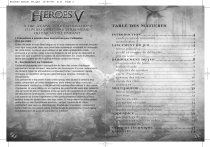
Lien public mis à jour
Le lien public vers votre chat a été mis à jour.
Caractéristiques clés
- Précautions d'utilisation et avertissements sur l'épilepsie
- Configuration minimale requise pour le jeu sur PC
- Instructions d'installation et de désinstallation du jeu
- Guide du menu principal et options de jeu
- Explications du jeu en solo et des profils de difficulté
- Aide pour le déroulement du jeu, les commandes et les objectifs
- Gestion des héros et développement des cités
- Instructions pour les batailles et le mode multijoueur
- Paramètres de jeu, audio et vidéo configurables
Questions fréquemment posées
Évitez de jouer si vous êtes fatigué, jouez dans une pièce bien éclairée, modérez la luminosité de l'écran, jouez à bonne distance de l'écran et faites des pauses régulières.
Vertiges, troubles de la vision, contraction des yeux ou des muscles, troubles de l'orientation, mouvements involontaires, perte de conscience... Cessez immédiatement de jouer et consultez un médecin.
Windows 2000/NT/XP, processeur 1.5 GHz, 512 Mo de RAM, carte graphique 64 Mo DirectX 9.0 compatible, lecteur DVD-ROM 4X, carte son DirectX 9.0 compatible, 2 Go d’espace libre, Souris et clavier compatibles Windows, connexion Internet.
Pour sauvegarder, cliquez sur Sauvegarder dans les options. Pour charger, sélectionnez la sauvegarde dans la liste.
Dans le menu Solo, Mission rapide, cliquez sur Créer et choisissez la couleur, faction, Héros de départ et bonus initial.